विंडोज 7 टिप: हाइबरनेट करें या डिफ़ॉल्ट पावर विकल्प को सोएं
जब आप अपने कंप्यूटर को बंद करने जाते हैं, तो आप करते हैंहमेशा स्लीप या हाइबरनेट का चयन करें? क्या पावर बटन पर क्लिक करने पर डिफ़ॉल्ट रूप से ऐसा करना आसान नहीं होगा? यदि हां, तो यहां विंडोज 7 में अपने नियमित बिजली विकल्प को डिफ़ॉल्ट कैसे बनाया जाए।
विंडोज 7 में डिफ़ॉल्ट पावर विकल्प सेट करें
सबसे पहले, यदि आप हाइबरनेट को एक विकल्प के रूप में चाहते हैं, तो आपको इसे छिपाने से बाहर लाने की आवश्यकता होगी। ऐसा करने के लिए, विंडोज 7 में हाइबरनेट मोड को सक्षम करने के तरीके पर हमारे लेख की जांच करें।

अब स्टार्ट मेनू में पावर बटन के लिए डिफ़ॉल्ट एक्शन सेट करने के लिए, स्टार्ट बटन पर राइट-क्लिक करें और प्रॉपर्टीज पर क्लिक करें।
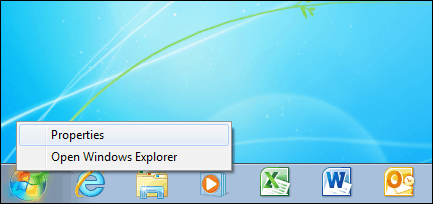
उसके बाद आपको स्टार्ट मेनू टैब को खुला देखना चाहिएकार्यपट्टी और प्रारंभ मेनू गुण स्क्रीन में। पॉवर बटन एक्शन के आगे, उस ऐक्शन को चुनें जिसे आप पावर बटन डिफॉल्ट के रूप में सेट करना चाहते हैं। मुझे लगता है कि सबसे लोकप्रिय विकल्प स्लीप, हाइबरनेट या शट डाउन होगा, लेकिन उपयोगकर्ता को स्विच करने, लॉग ऑफ करने आदि के अन्य विकल्प भी उपलब्ध हैं।
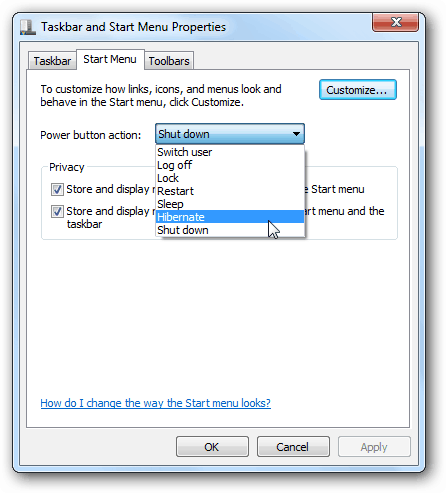
यहाँ मैंने हाइबरनेट का चयन किया है, और अब यह सूचीबद्ध हैप्रारंभ मेनू में पावर बटन पर डिफ़ॉल्ट क्रिया के रूप में। बेशक अगर आप कुछ और करना चाहते हैं तो आप एक्सटेंशन मेनू पर क्लिक करके इसे लॉक कर सकते हैं, लॉग ऑफ कर सकते हैं, उपयोगकर्ताओं को स्विच कर सकते हैं, आदि।
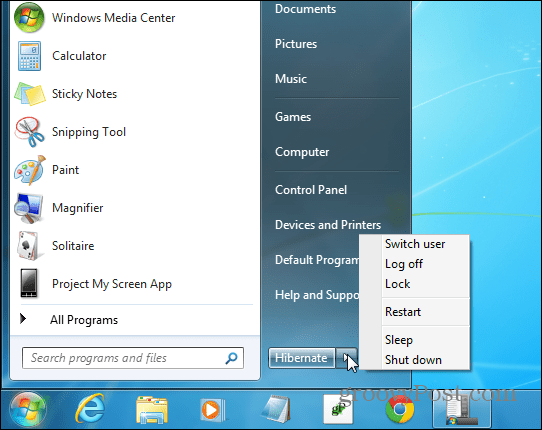
यदि आप पुराने स्कूल कीबोर्ड शॉर्टकट का उपयोग करते हैं Alt + F4 अपने विंडोज 7 सिस्टम को बंद करने के लिए, आपने जो भी चुना है वह वहां भी डिफ़ॉल्ट होगा।
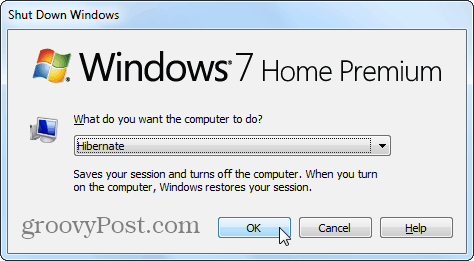
अपने कंप्यूटर को बंद करना निश्चित रूप से अधिक हैविंडोज 8.x को बंद करने की तुलना में सीधे-आगे - हालांकि इसे करने के तरीकों का एक गुच्छा है। यहाँ कुछ अन्य ट्रिक्स हैं जिनका उपयोग आप विंडोज 7 को बंद करने के लिए कर सकते हैं:
- एक शटडाउन या रिस्टार्ट शॉर्टकट बनाएं
- एक शटडाउन बटन बनाएं जिसे रद्द किया जा सकता है
अपने विंडोज 7 कंप्यूटर को बंद करने का आपका पसंदीदा तरीका क्या है? नीचे अपनी टिप्पणी छोड़िए एवं हमें बताइये।
![अपने पीसी और उपकरणों को समझते हुए, नींद वी.एस. हाइबरनेट [groovyTips]](/images/groovytip/understanding-your-pc-and-devices-sleep-vs-hibernate-groovytips.jpg)








![विंडोज 7 पावर सेवर सेटिंग्स को प्रबंधित करें [कैसे करें]](/images/geek-stuff/manage-windows-7-power-saver-settings-how-to.png)
एक टिप्पणी छोड़ें